excel是一个具有强大的分析和管理数据的工具。在使用excel的过程中,如果有些工作表不常用,或者不想被其他用户看到,那么这些工作表就可以隐藏起来。当你想重新编辑的时候,可以恢复隐藏,那么如何恢复excel工作表呢?本文将为您详细解释。

一,excel如何隐藏工作表?
你可以把excel工作表藏起来,以达到从视图中删除的效果。隐藏工作表中的数据是看不见的,但这并不意味着它会丢失。必要时,隐藏工作表是可以取消的。让我们向您展示如何隐藏excel工作表:
1.打开需要在excel软件中设置的工作表格。
2.选择工作薄中需要设置的工作表。
3.鼠标右键工作表,点击弹出选项中的“隐藏”,excel中的工作表就会被隐藏。
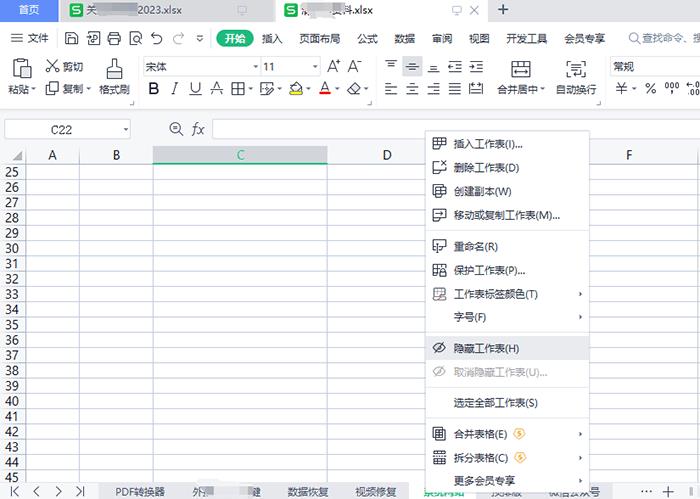
二,excel工作表隐藏着如何恢复?
用户在整理或保护数据时,可能会选择隐藏工作表。但是,当隐藏的工作表需要重新显示时,我们该怎么办?别担心,下面将介绍如何恢复隐藏的excel工作表。
(一)取消隐藏
方法1.右键取消隐藏
如果只是简单的隐藏,可以将光标定位在工作标签上,右击选择【取消隐藏】,然后弹出对话框,点击确定。
方法二.视图取消隐藏
在“视图”选项卡上的“窗口”组中,点击“隐藏”或“取消隐藏”。
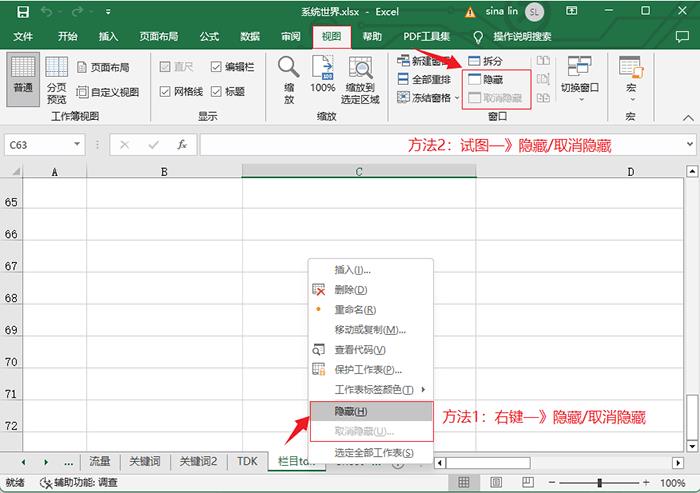
(二)取消深度隐藏
但是有时候会遇到这样的情况:明明隐藏了工作表,却无法按照上面的操作显示出来。这是怎么回事?可能是深度隐藏。在这种情况下,如何恢复excel工作表的隐藏?别担心,隐藏可以通过以下方式取消:
按照Alt+F11打开VBA界面,然后点击“视图”-“属性”窗口,然后选择要显示的工作表,将原来的Visible属性“2-xlsheetVeryHidden”改为“-1—xlsheetVisible”显示。
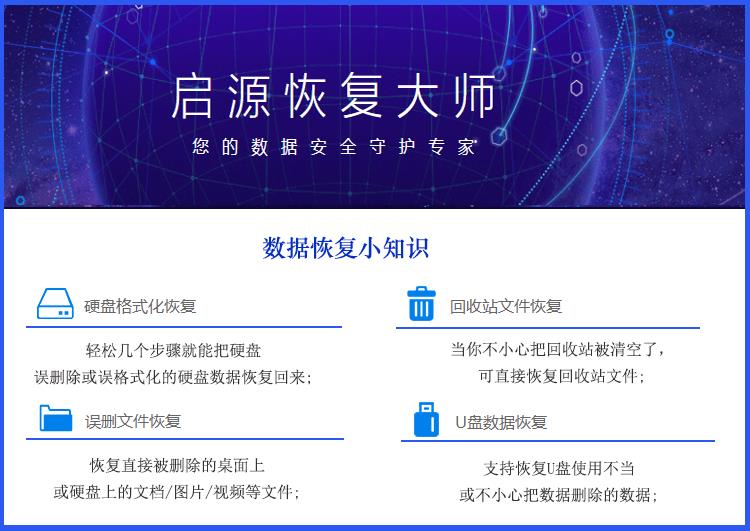
三,excel文件丢失后如何恢复?
当我们使用Excel时,即使文件保存在我们的计算机硬盘上,也可能因为各种原因而丢失,如误删、格式化等。那么如何恢复丢失的excel文档呢?
首先,保护好数据的现状,检查回收站是否有我们丢失的excel文档,如果有,可以直接恢复;如果回收站没有,不用担心。您可以尝试使用专业的数据恢复软件来帮助您找到文件。以下是以启源恢复大师为例整理的恢复excel文档的详细步骤:
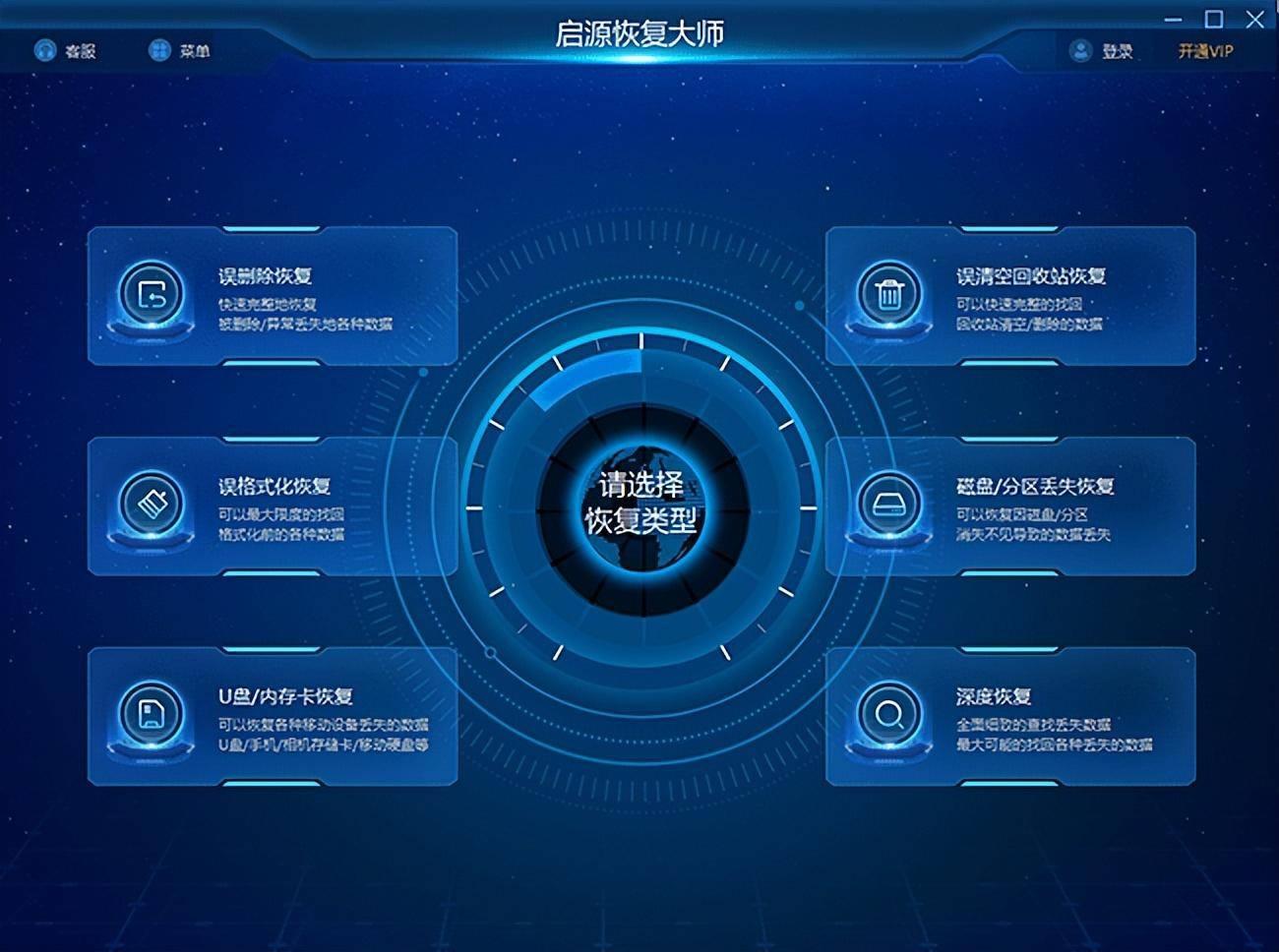
Excel文件的简单步骤恢复:
1.运行启源数据恢复软件后选择合适的场景模式,选择数据丢失前的存放位置(硬盘、桌面或其它地方),然后单击「扫描」。
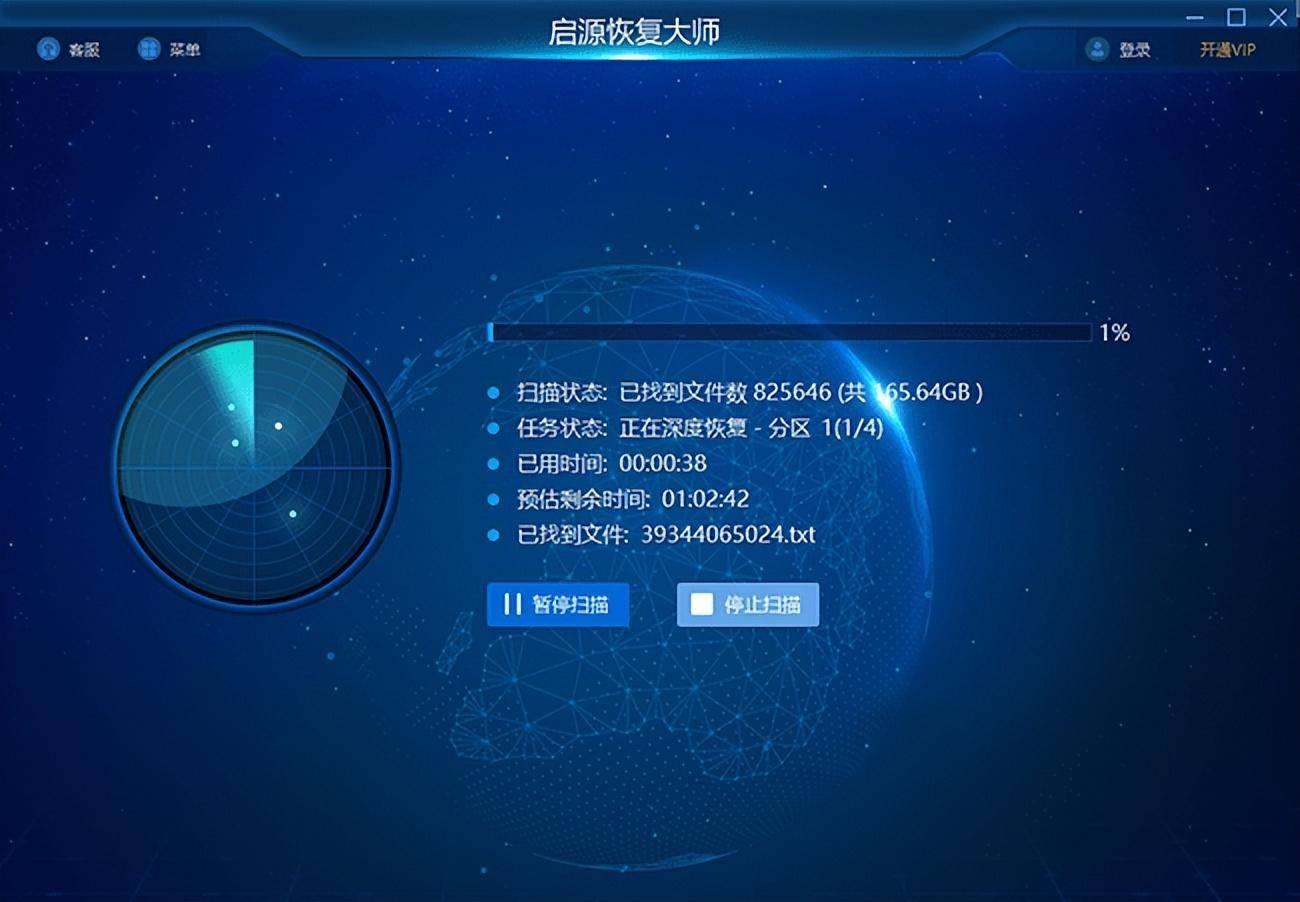
2.在扫描过程中,你会看到越来越多的信息。而这些都是软件扫描找到并显示的内容。
3.预览和恢复;点击顶部区域「筛选」,选择「文档」快速查找Excel文件。或在搜索框中搜索.xls或.xlsx。选择所需的文件,然后单击「恢复」。
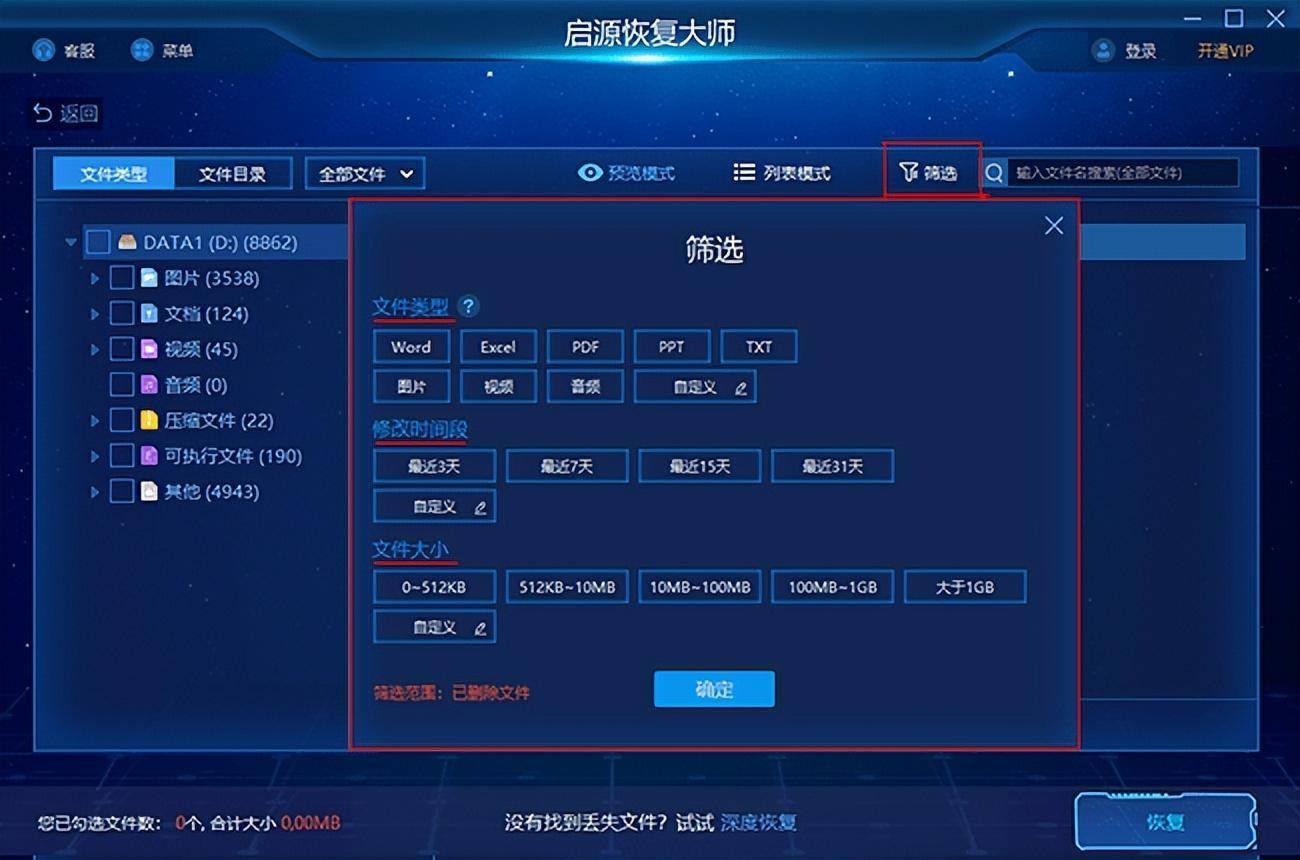
小结:在使用Exce管理项目和数据分析时,我们可能需要有选择地显示和隐藏工作表。如何恢复隐藏的excel工作表?以上内容已经详细说明。对于excel文件丢失的情况上述也提出了恢复技巧及建议,希望上述内容对大家有所帮助!
阅读前请先查看【免责声明】本文内容由互联网用户自发贡献,该文观点仅代表作者本人,本站仅供展示。如发现本站有涉嫌抄袭侵权/违法违规的内容,请发送邮件至 1217266901@qq.com 举报,一经查实,本站将立刻删除。 转载请注明出处:https://jingfakeji.com/tech/51685.html







